
Se pa tout prezantasyon ka fè san yo pa yon tab. Espesyalman si sa a se yon demonstrasyon enfòmasyon ki montre estatistik divès kalite oswa endikatè nan endistri divès kalite. PowerPoint sipòte plizyè fason yo kreye eleman sa yo.
Li tou: Ki jan yo insert yon tab soti nan MS Pawòl nan yon prezantasyon
Metòd 1: Mete nan zòn tèks la
Fòma ki pi fasil pou kreye yon tab nan yon nouvo glise.
- Ou bezwen kreye yon nouvo glise ak yon konbinezon "Ctrl"+"M".
- Nan zòn nan pou tèks prensipal la, pa default, 6 ikon yo pral parèt pou yo mete divès eleman. Premye estanda a se jis ensèsyon nan tab la.
- Li rete sèlman nan klike sou sa a icon. Yon fenèt separe ap parèt kote ou ka mete paramèt ki nesesè nan eleman ki te kreye - ki kantite ranje ak kolòn. Apre peze bouton an OK yon eleman ak paramèt yo espesifye yo pral kreye nan plas zòn nan opinyon tèks.
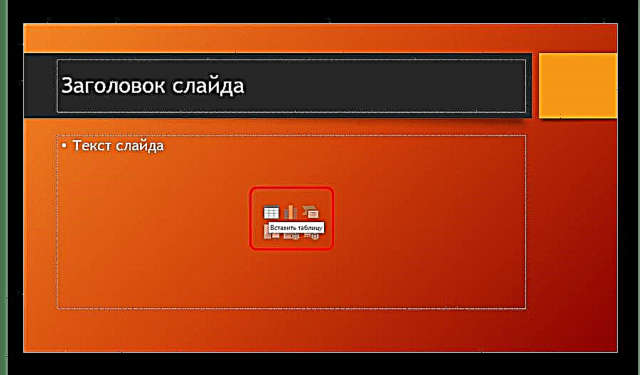

Metòd la se byen senp ak inivèsèl. Yon lòt pwoblèm se ke apre manipile zòn nan tèks, ikon yo ka disparèt epi pa janm retounen. Li enposib tou pou pa di ke yon apwòch konsa retire zòn nan pou tèks, epi ou pral gen pou kreye l nan lòt fason.

Metòd 2: kreyasyon vizyèl
Gen yon fason senplifye yo kreye tab, ki endike ke itilizatè a pral fè ti tablèt ak yon gwosè maksimòm de 10 pa 8.
- Pou fè sa, ale nan tab la Antre nan header nan pwogram lan. Gen yon bouton sou bò gòch la "Table". Klike sou li ap louvri yon meni espesyal ak fason posib yo kreye li.
- Bagay ki pi enpòtan ke ou ka wè se yon jaden nan selil 10 a 8. Isit la itilizatè a ka chwazi yon etikèt nan lavni. Lè plan, selil ki soti nan kwen siperyè agòch la pral pentire sou. Se konsa, itilizatè a bezwen chwazi gwosè a nan objè a ke li vle kreye - pou egzanp, 3 kare pa 4 ap kreye yon matris nan gwosè apwopriye.
- Apre klike sou jaden sa a, lè yo chwazi gwosè a vle, yo pral eleman ki nesesè nan kalite ki koresponn lan ap kreye. Si sa nesesè, kolòn oswa ranje ka elaji oswa redui san yo pa pwoblèm.

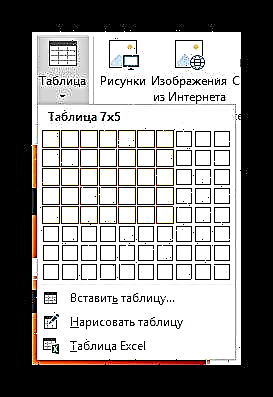
Opsyon an trè senp ak bon, men li se sèlman apwopriye pou kreye ti tab ranje.
Metòd 3: Metòd klasik
Fason a klasik, k ap deplase soti nan yon vèsyon nan PowerPoint nan yon lòt sou ane yo.
- Tout se nan tab la menm Antre bezwen chwazi "Table". Isit la ou bezwen klike sou opsyon an "Antre tab".
- Yon fenèt estanda ap louvri kote ou bezwen presize ki kantite ranje ak kolòn pou eleman nan lavni nan tab la.
- Apre peze bouton an OK yon objè ki gen paramèt espesifye yo pral kreye.


Chwa ki pi bon si ou bezwen kreye yon tab òdinè nan nenpòt ki gwosè. Objè yo nan glise nan tèt li pa soufri sa a.
Metòd 4: kole soti nan Excel
Si ou te deja kreye yon tab nan Microsoft Excel, Lè sa a, li kapab tou gen pou transfere nan glise nan prezantasyon.
- Pou fè sa, chwazi atik la vle nan Excel ak kopi. Apre sa, tou senpleman kole nan glise nan prezantasyon vle. Ou ka fè sa kòm yon konbinezon "Ctrl"+"V", ak nan bouton an dwa.
- Men, li vo anyen ki nan dezyèm ka a, itilizatè a pa pral wè opsyon an estanda Kole nan meni an contextuel. Nan vèsyon nouvo, gen yon chwa nan plizyè opsyon ensèsyon, se pa tout nan yo ki itil. Se sèlman twa opsyon ki nesesè.

- Sèvi ak Styles fini tranch - premye icon a sou bò gòch la. Li pral insert tab la, optimize pou PowerPoint, men prezève jeneral fòma inisyal la. Apeprè pale, nan aparans tankou yon insert pral tankou fèmen ke posib nan fòm orijinal li yo.
- "Enkli" - Opsyon twazyèm lan sou bò gòch la. Metòd sa a pral mete sous la isit la, sove sèlman gwosè selil yo ak tèks la nan yo. Style fwontyè a ak background yo pral Reyajiste (background a pral transparan). Nan opsyon sa a, li pral posib rkonfigurasyon fasil tab la jan sa nesesè. Epitou, metòd sa a evite opsyon negatif fòma distòsyon.
- "Desen" - Opsyon nan katriyèm sou bò gòch la. Insérer yon tab ki sanble ak vèsyon anvan an, men nan fòma foto a. Metòd sa a se pa prèt pou fòma plis ak chanje aparans la, men vèsyon orijinal la se pi fasil chanje nan gwosè ak embed nan glise a nan mitan lòt eleman.


Epitou, pa gen anyen anpeche w kole yon tab lè l sèvi avèk Microsoft Excel editè la.
Old Path - Tab Antrelè sa a "Table". Isit la ou bezwen dènye atik la - Excel calcul.
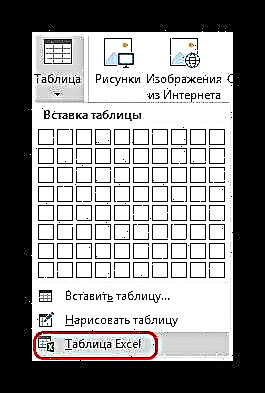
Apre w chwazi opsyon sa a, yo pral ajoute estanda Excel 2 matris la pa 2. Li ka agrandi, rdimansyonman, ak sou sa. Lè pwosesis yo koreksyon pou dimansyon ak fòma entèn yo fini, editè a Excel fèmen ak objè a pran sou aparans la espesifye nan fòma style la nan prezantasyon sa a. Tout sa ki rete se tèks, gwosè ak lòt fonksyon. Metòd sa a se itil pou moun ki gen plis itilize yo kreye tab nan Excel.

Li enpòtan pou sonje ke avèk lèt metòd la, sistèm lan ka voye jete yon erè si itilizatè a ap eseye kreye yon tab konsa lè Excel louvri. Si sa rive, ou jis bezwen fèmen pwogram nan ki entèfere epi eseye ankò.
Metòd 5: Kreyasyon Manyèl
Li pa toujou posib pou jwenn pa sèlman ak zouti kreyasyon estanda. Yo ka egzije opinyon tab konplèks yo tou. Ou ka sèlman trase moun sa yo tèt ou.
- Ou pral bezwen louvri bouton an "Table" nan tab la Antre epi chwazi yon opsyon isit la "Trase yon tab".
- Apre sa, itilizatè a ap ofri yon zouti pou fè desen sou yon glise nan yon zòn rektangilè. Apre yo fin gwosè ki nesesè nan objè a trase, fwontyè yo ekstrèm nan ankadreman an pral kreye. Depi koulye a, ou ka trase anyen anndan lè l sèvi avèk fonksyon ki apwopriye yo.
- Kòm yon règ, nan ka sa a ouvè "Designer". Li pral dekri nan plis detay anba a. Sèvi ak seksyon sa a, yo pral objè a vle dwe kreye.
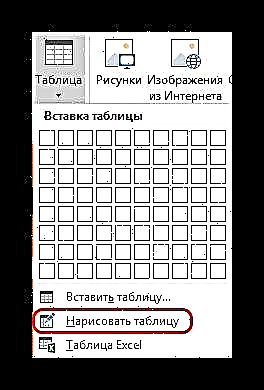
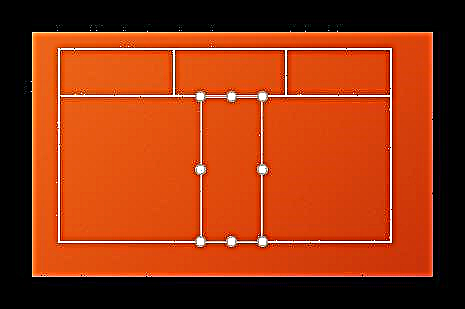
Metòd sa a se byen konplike, depi li se pa toujou posib yo byen vit trase tab la vle. Sepandan, ak nivo nan dwa nan dèksterite ak eksperyans, manyèl kreyasyon pèmèt ou kreye absoliman nenpòt kalite ak fòma.
Table konstrukteur
Baz la kache tab nan header a ki parèt lè ou chwazi yon tab nan nenpòt ki kalite - omwen estanda, omwen manyèl.
Zòn sa yo enpòtan ak eleman yo ka make isit la.

- "Opsyon style tab" pèmèt ou make seksyon espesifik, pou egzanp, yon liy nan total, tit, ak sou sa. Sa a tou pèmèt ou asiyen Styles vizyèl espesifik nan depatman espesifik.
- "Styles tab la" gen de seksyon. Premye a ofri yon chwa nan plizyè desen debaz entegre pou eleman sa yo. Chwa a isit la se byen gwo, raman lè ou gen envante yon bagay nouvo.
- Dezyèm pati a se zòn nan fòma manyèl, ki pèmèt ou poukont konfigirasyon efè ekstèn adisyonèl, menm jan tou koulè ranpli selil yo.
- WordArt Styles pèmèt ou ajoute etikèt espesyal nan fòma a nan imaj ak yon konsepsyon inik ak aparans. Nan tab pwofesyonèl prèske pa janm itilize yo.
- Trase fwontyè yo - Yon editè apa ki pèmèt ou manyèlman ajoute nouvo selil, elaji limit yo ak sou sa.
Layout
Tout anwo a bay fonksyonalite lajè pou Pèrsonalizasyon aparans la. Kòm pou kontni an espesifik, isit la ou bezwen pou yo ale nan tab kap vini an - "Layout".
- Premye twa zòn yo kapab konekte ansanm abitrèman, depi yo jeneralman fèt yo elaji gwosè a nan eleman an, kreye ranje nouvo, kolòn, ak sou sa. Isit la ou ka travay ak selil ak tab an jeneral.
- Seksyon kap vini an se "Gwosè selil" - pèmèt ou fòma dimansyon yo nan chak selil endividyèl, kreye eleman adisyonèl nan gwosè a vle.
- Aliyman ak "Gwosè tab la" Li ofri opòtinite optimize - pou egzanp, isit la ou ka konpare tout selil yo ki pouse pi lwen pase sou fwontyè yo deyò nan selil la, aliman bor yo, mete kèk paramèt pou tèks la andedan, ak sou sa. Alsoganize tou pèmèt ou ordonne sèten eleman tab parapò ak lòt konpozan nan glise la. Pou egzanp, fason sa a ou ka deplase eleman sa a nan kwen devan an.



Kòm yon rezilta, lè l sèvi avèk tout fonksyon sa yo, itilizatè a se kapab kreye yon tab nan absoliman nenpòt ki degre nan konpleksite pou yon varyete de rezon.
Travay konsèy
- Li se vo konnen ke li pa rekòmande pou aplike pou Animations nan tab nan PowerPoint. Sa ka defòme yo, epi tou senpleman pa gade trè bèl. Yon eksepsyon ka fèt sèlman pou ka kote efè senp nan opinyon, pwodiksyon oswa seleksyon yo ap aplike.
- Li se tou pa rekòmande fè tab ki men ak yon gwo kantite lajan pou done yo. Natirèlman, eksepte lè sa nesesè. Li dwe sonje ke pou pati ki pi, prezantasyon an se pa yon medyòm nan enfòmasyon, men senpleman gen entansyon demontre yon bagay sou tèt lapawòl oratè la.
- Tankou nan lòt ka, règ debaz konsepsyon aplike tou. Pa ta dwe gen okenn "lakansyèl" nan konsepsyon an - koulè yo nan selil diferan, ranje ak kolòn yo ta dwe parfe konbine avèk chak lòt, pa koupe je yo. Li pi bon pou itilize estil konsepsyon predefini yo.
Adisyone moute, li vo di ke nan Microsoft Office toujou gen yon asenal konplè nan divès fonksyon pou anyen. Menm bagay la tou aplike nan tab nan PowerPoint. Malgre ke nan pifò ka yo gen ase varyete estanda ak ranje reglabl ak larj kolòn, ou souvan gen resort kreye objè konplèks. Ak isit la li ka fè san yo pa pwoblèm nesesè.













